【印象团队免费版下载】印象团队电脑正式版 v1.4.3.368 特别版
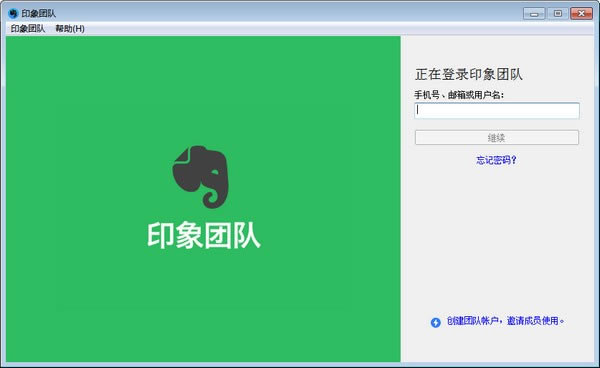
- 软件大小:查看
- 软件语言:简体中文
- 授权方式:免费软件
- 更新时间:2024-11-23
- 软件类型:国产软件
- 推荐星级:
- 运行环境:XP,Win7,Win8,Win10,Win11
软件介绍印象团队免费版是一款功能强大的协作办公软件,软件能为用户提出一系列的团队协作解决方案,通过该软件可以实现用户间的信息共享。软件内有丰富的笔记模板,用户可以通过模板直接套用在自己的笔记上可以大大减少笔记的制作时间,提高工作效率。
印象团队免费版软件特色1、印象团队提供团队笔记编辑功能,可以在软件编辑笔记内容 2、可以在软件管理资料库,在软件编辑企业的知识库 3、支持共享功能,在软件将任意笔记设置共享 4、可以选择发送的方式共享,将笔记文档发送到对方账号上 5、支持添加团队成员,在软件后台可以管理成员 6、支持设置修改笔记权限,用户可以在软件上设置编辑笔记权限 7、支持演示功能,可以将有flash类型的文本播放演示 8、支持创建笔记副本,如果你有笔记需要备份就可以选择创建副本 9、印象团队提供简单的统计功能,在软件界面查看文档的字数 10、支持设置标签功能,在软件编辑文档的时候可以设置新的标签 印象团队免费版软件功能超大存储空间,多模态文件格式 支持多种文件格式 超大上传流量 资料库不设存储空间上限 信息结构化整理 纸质办公电子化(OCR),团队成员1000张/人/月 支持思维导图格式,无限节点数 多层灵活知识库结构:笔记本组-笔记本-笔记设置, 团队信息一目了然 可共享的标签列表 智能搜索与推荐 关键字搜索支持图片、PDF、office文档内容 团队笔记关联推荐,深度挖掘信息价值 团队信息与专家状态实时更新 团队协作 流程与场景 灵活定制 多种形式高效沟通 共享、发布、工作群聊、批量共享机制 满足团队一对多、多对一、多对多的信息同步需求 专属团队主页、联系人界面,打破个人信息孤岛 团队内部专家推荐,最大化员工价值 可定制化工作流程 海量专属模板库,高度契合业务所需 自定义团队模板库200个,定制工作标准流程 专属团队模板库,标准模板随取随用 安全管理 人员与资料 轻松管控 人员管理 一键邀请成员,简化注册流程 一键离职,一键撤销员工访问权限 专属访问日志记录,操作可追溯 内容管理 管理员可集中控制文件复制、下载、导出等操作 概览团队所有笔记,团队知识了然于胸 批量删除、批量更改标签、批量更改共享状态,管理更省心 误删文件一键恢复,保护知识资产 离职文件永久保留,一键分配给新员工,离职交接更轻松 团队成员无限回看笔记历史 权限管理 多管理员设置,管理更轻松 内部共享、对外共享状态一目了然,一键更改 印象团队免费版使用方法工具栏 工具栏默认包含以下项目,您可以打开菜单栏工具>自定义工具栏以调整工具栏中的选项。 所有备忘:在备忘列表中显示帐户中的所有备忘。 同步:手动同步您的帐户内容。温馨提示:印象笔记将自动同步您的帐户内容,因此手动同步功能是可选的。 快捷方式:您可以将便笺,笔记本或标签拖到快捷方式栏中以快速访问。 左侧边栏 新笔记:在当前笔记本中创建笔记。如果在操作过程中未选择任何笔记本,则将在默认笔记本中创建便笺。 私人企业(不包括印象笔记企业版):在私人和企业笔记本,标签和废纸basket之间切换。 笔记本:在笔记列表中显示帐户中的所有笔记。单击左侧的三角形按钮以展开/折叠笔记本列表。 默认笔记本:用于标识默认笔记本。 标记:显示帐户中所有标记的注释。单击左侧的三角形按钮以展开/折叠标签列表。 回收站:查看废纸ket中的所有注释。右键单击废纸bas以选择空的废纸bas。 笔记清单 更改视图/排序:在摘要视图,名片视图,顶部列表和侧面列表视图之间切换。或更改笔记在列表中的排序方式。 搜索注释:使用关键字,标签和其他条件搜索注释。默认情况下,印象笔记将使用标题,内容和图片中带有关键字的所有笔记作为搜索结果。如果您是高级帐户,还可以在PDF和Office文档中搜索关键字。温馨提示:您可以在搜索界面中单击三角形按钮以打开下拉菜单,并更改便笺搜索的过滤条件。 编辑工具栏 您可以手动单击菜单栏中的查看选项,然后选择以展开或隐藏“编辑工具栏”。当您活跃于编辑笔记时,“编辑工具栏”将自动显示提醒:为此笔记设置提醒。 注释信息:查看此注释的信息,包括:创建时间,更新时间,源地址,位置,同步状态,历史记录等信息。 添加附件:将计算机中的附件添加到便笺中,例如PDF,Word文档或图片。温馨提示:您需要单击“编辑工具栏”按钮以展开“编辑工具栏”以查看附件按钮。 录制音频:开始在笔记中录制音频。 |


